古い写真の修復
ニューラル フィルター (AI)
スーパーヒーローの水彩画ポスター
コミック風の絵
輝くイラスト
クローンスタンプ
写真から人物を抽出する
クロマキー
SmartMask プラグイン
粒子&流線
写真をパステル画に変換
芸術的効果
油絵効果
デジタルアート
爆発効果
古い写真の復元
ハイパス
パス上にテキスト
カメレオンブラシ
プラグインの導入方法
テクスチャブラシ
ブラシエディター: シェイプを選択
ブラシエディター: 楕円形
シャドウに関する効果
シャープ効果、二階調効果
様式化に関する効果
ディスト―ション
ぼかし効果
Points プラグイン
Enhancer プラグイン
Neon プラグイン
NatureArt プラグイン
LightShop プラグイン
HDRFactory プラグイン
AirBrush プラグイン
テキスト ツールの使用
整列ツールのオプション
白黒による調整
ポスタリゼーション
しきい値による調整
反転による調整
色相/彩度の調整
明るさ/コントラストの調整
カーブでの調整
レベル補正
調整レイヤー
バッチ処理
画像のサイズ変更
インストール方法 (Win)
インストール方法 (Mac)
この例では、 AliveColors 画像エディターで、色あせ、引っかき傷がついた写真を修復する過程を紹介します。


まず、AliveColors で画質調整の設定を使用します。引っかき傷としわを取り除くために、カメレオンブラシツールを適用します。このツールは、最も自然な方法で不具合を除去し、元の画像のテクスチャを維持したままダメージ部分を修復します。

左下の黄色がかった部分を取り除くために[イメージ] > [画質調整] > [色相/彩度] コマンドを使用します。

写真は全体的にグレートーンです。全体的な質を向上するためには、白黒が必要です。修正するために、[レベル補正]コマンドを使用します。
[レベル補正]ダイアログボックスは、[イメージ] > [画質調整] > [レベル補正]コマンドから開きます。ヒストグラムの下のスライダーのポイントを両サイドに一旦戻します。その後、黒のポインタを79になるまで右に移動させ、白のポインタは224になるまで左に移動させます。
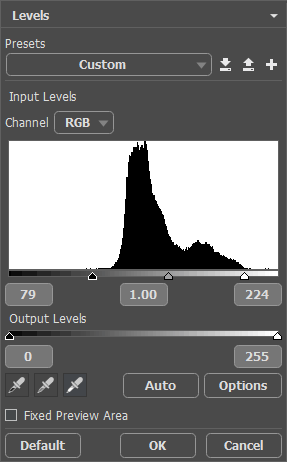
[レベル補正]ダイアログボックスの[OK]ボタンを押すと、以下のようになります。

写真の色調がもっと際立つように処理を行ってみましょう。まず、[レイヤー]パネルの[新規レイヤー]コマンドで、レイヤーの複製を作成します。ドロップダウンメニューから[オーバーレイ]モードを選択し、[不透明度]を27%に設定します。
![[レイヤー]パネル [レイヤー]パネル](/img/examples/alivecolors/photo-retouching/layers.png)

ここからは、不具合を取り除く作業を行います。色調調整を行った写真の傷やしわは以前よりも際立ってているため、簡単に見つけて取り除くことができるようになりました。
カメレオンブラシツール  を選択して、写真の傷んだ部分を複製します。
を選択して、写真の傷んだ部分を複製します。


上記の4つのステップだけで、写真をあっという間にレタッチできました。

.gif)